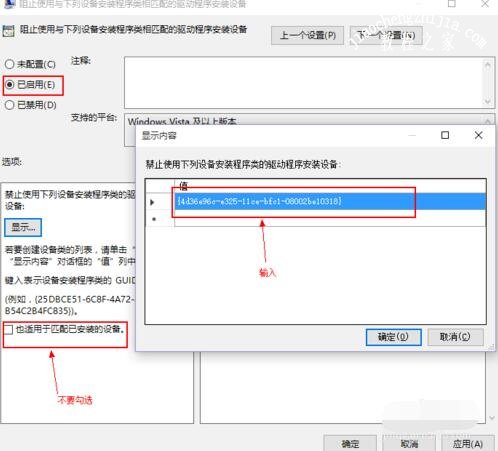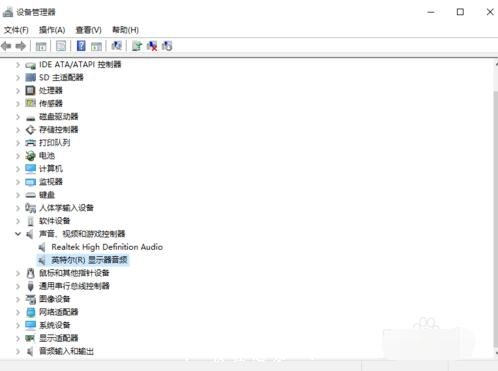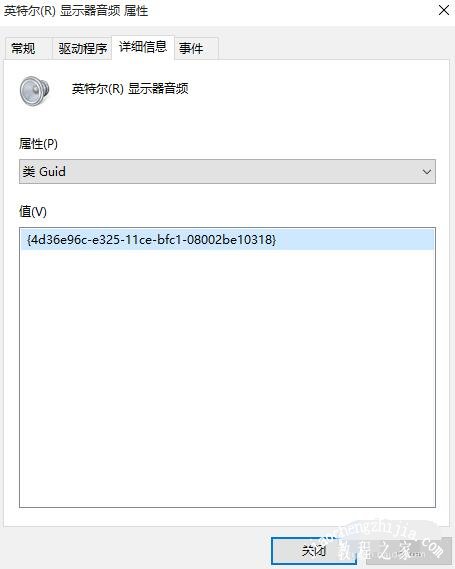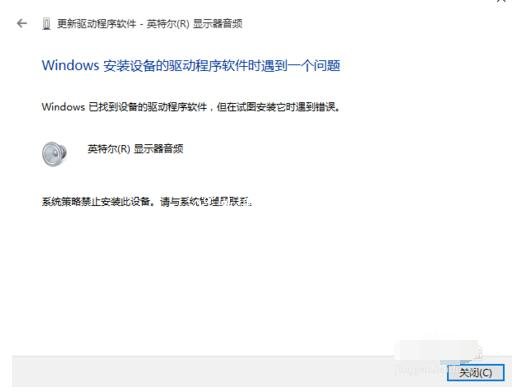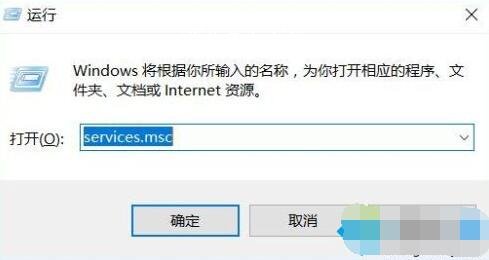现在大多数电脑用户的电脑系统都是win10吧,很多刚升级win10的用户肯定很多功能都还不是很了解,本文主要向大家介绍win10紧致更新驱动程序的详细方法,不懂的朋友可以学习下。
win10怎么禁止更新驱动程序:
首先,Win+R运行,调出运行框,输入“gpedit.msc”打开组策略。
依次找到:计算机配置-管理模版-系统-设备安装--设备安装限制 。
接着在右侧找到“阻止使用与下列设备安装程序类相匹配的驱动程序安装设备”,双击右键“编辑”或者双击,打开设置对话框。
勾选“已启用”后点击“显示”输入设备的类GUID(这里有一点要注意的:不要勾选“也适用于匹配已安装的设备”),如图所示。
至于这个类GUID要怎么来的?这里接着教你,点击开始菜单,找到“设置”,在“设置”窗体中找到“关于”,点击右侧的“设备管理器”,如图所示。
在打开的“设备管理器”中找到你要禁止更新的设备,为了方便测试,我这里以一个我暂时未用到的hdmi音频为例。如图所示。
右键打开“属性”对话框。转到详细信息选项卡,即可在“属性:”下拉列表中找到对应的数据。直接在组策略中输入该值即可。如图所示。
回到原来已经打开的组策略对话框,输入该设备的类GUID值后点击确定即可。现在我们可以测试一下驱动更新,效果如图所示,是不是已经不能再更新了?这样就不用担心新驱动会出现不兼容的情况了。
相关知识:win10驱动程序无法使用怎么办
方法一:
1、当打印机无法正常使用时,我们首先需要检查一下与打印相关的系统服务是否正常开启,可以通过按【Windows】+【R】组合键打开;
2、输入【services.msc】并点击【确定】以打开服务窗口;
3、从打开的【服务】窗口中,找到【Print Spooler】;
4、重新启动此服务;
方法二:
1、首先在官网上找到对应型号的驱动,需要确保下载的驱动是匹配打印机的型号和系统型号;
2、在桌面右键【此电脑】,选择【属性】-【设备管理器】-【其他设备】。选择【打印机】,右击【更新驱动器】,然后打开刚刚下载好驱动文件,等待驱动更新完成。
以上便是‘win10怎么禁止更新驱动程序 win10驱动程序无法使用怎么办’的全部内容了,希望可以为大家带来帮助,如果你还想了解更多关于win10的技巧,可以进入教程之家网查询。